来源:深圳沃龙软件开发公司 2022-10-26
1、首先在Idea开发工具中,安装EasyCode插件,安装完毕后,如下图所示
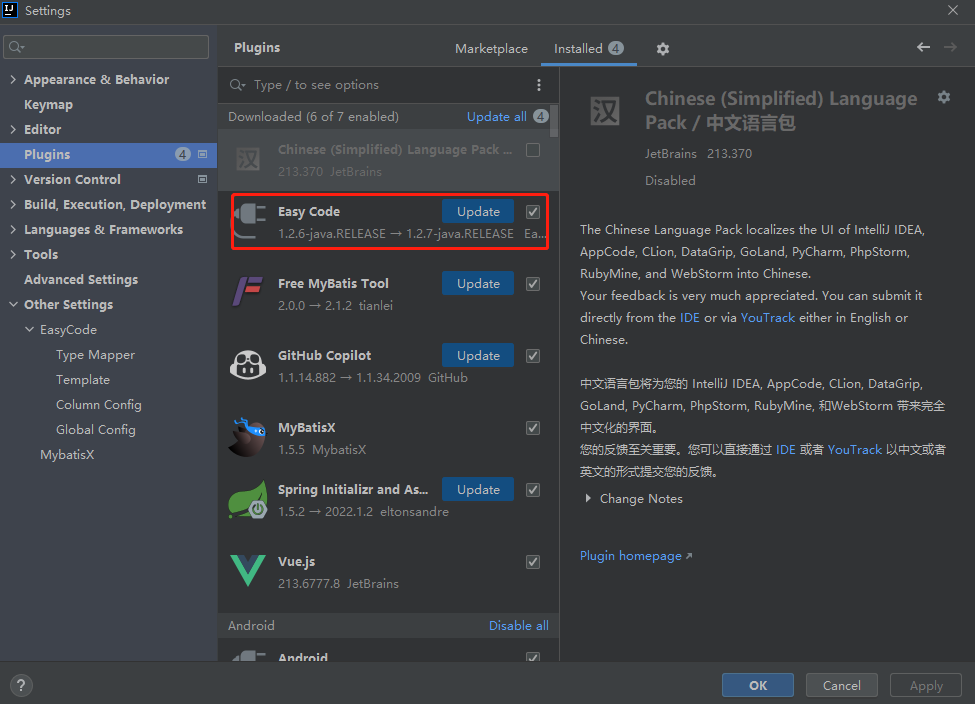
2、点击 Setting中的 Other Settings 下的EasyCode
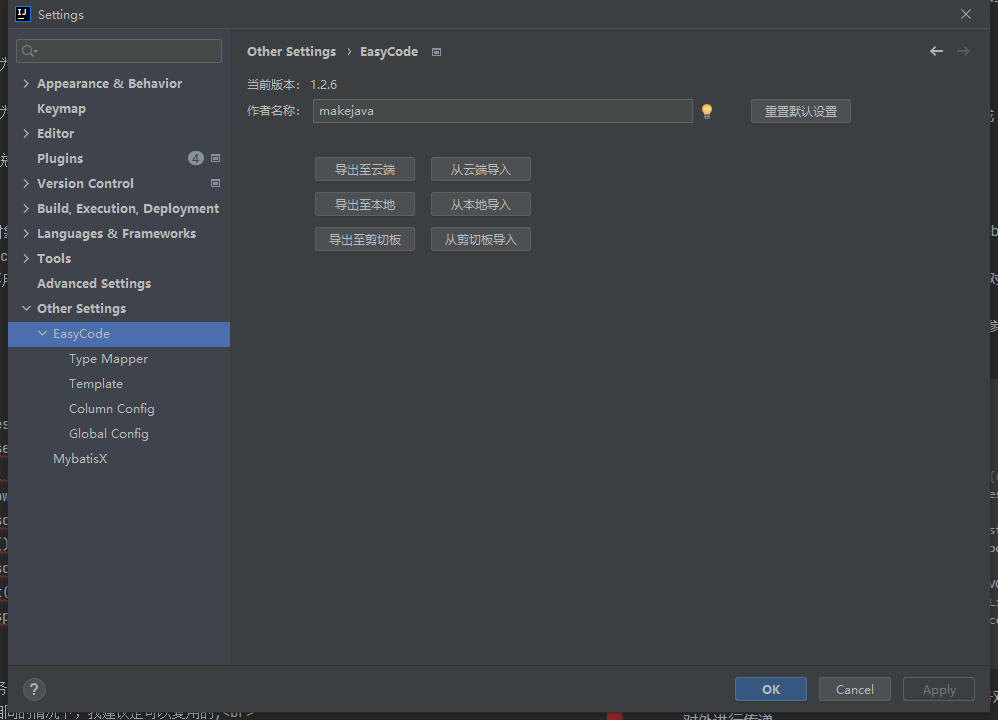
3、点击EasyCode Tab下的导出至云端,会看到easyCode官网地址 ,如下图所示:
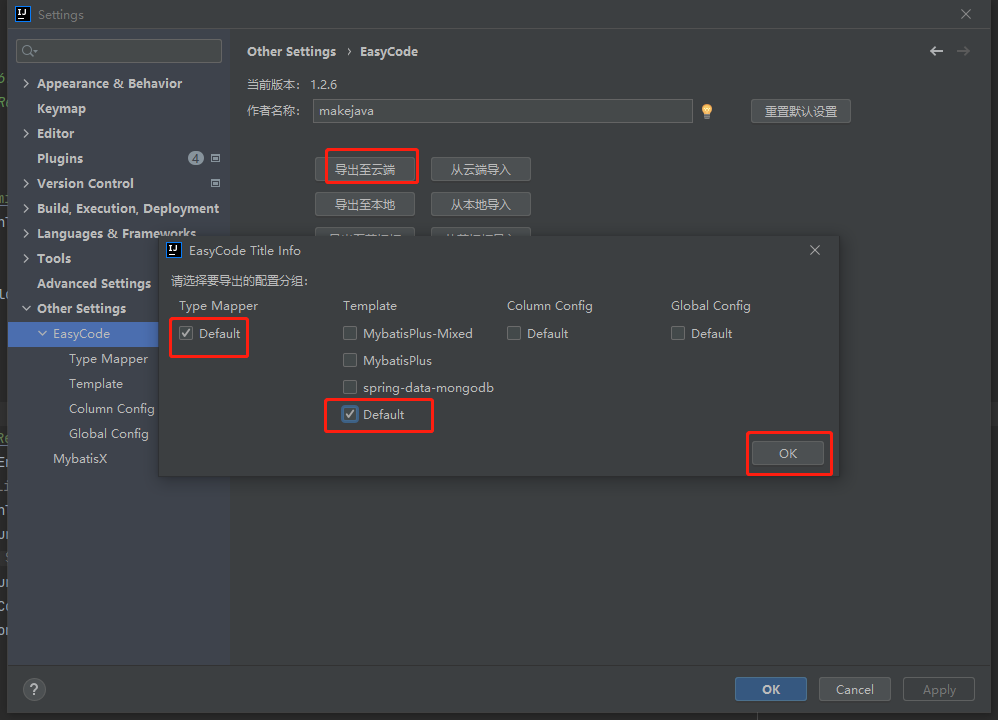
4、点击easycode “导出至云端” 按钮,会看到如下easy code官网地址: http://www.shujuhaiyang.com/,点击该easycode 官方网址进入 easycode官网
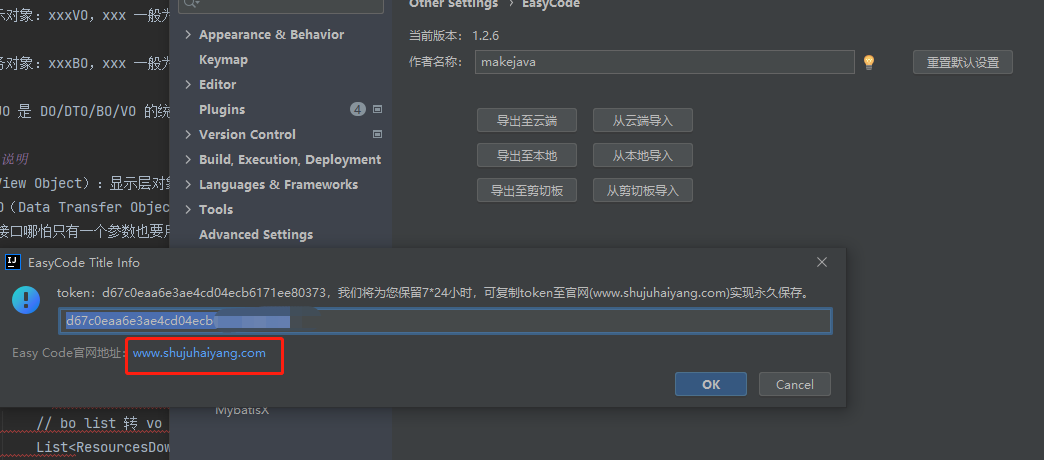
5、进入 easycode 官网后,点击 右上角 登录按钮,通过gitee账号进行登录即可

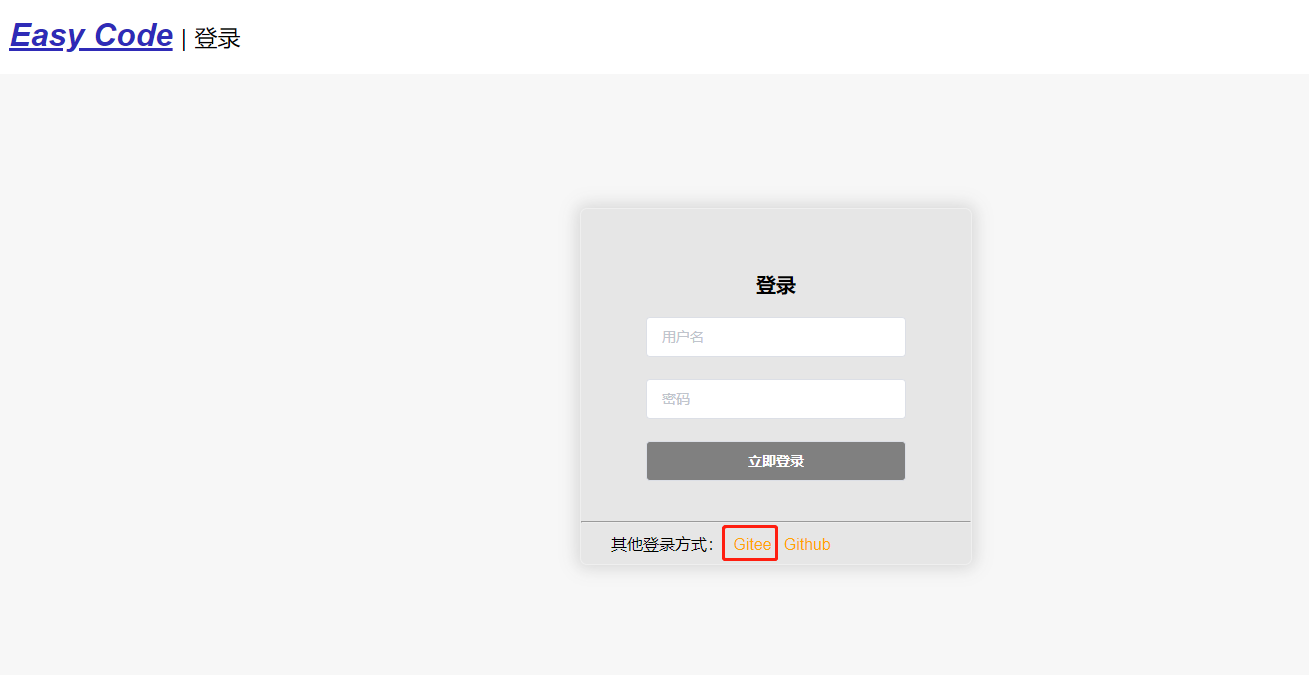
6、登录easycode成功后,点击右上角 个人中心,进入easycode的个人中心,点击 公开模板
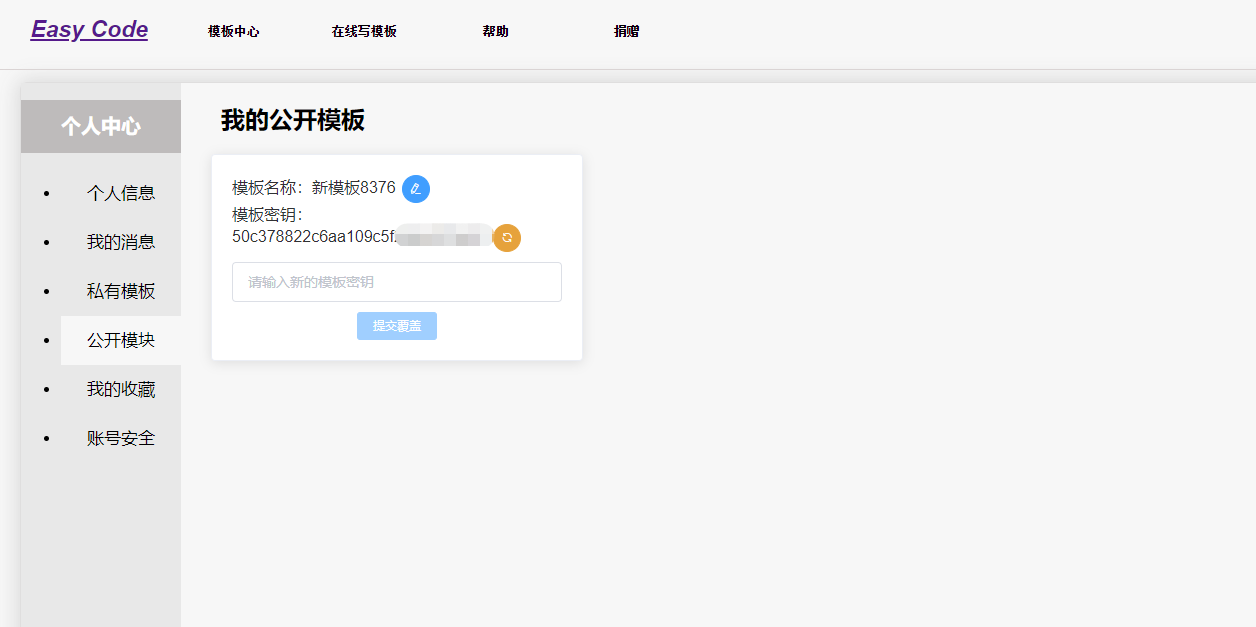
7、将第4步中的easycode token 粘贴到此处,点击提交覆盖即可(注意:每次内容有更新,就按照此步骤(粘贴到官网覆盖)再操作一次就可以),具体见下图
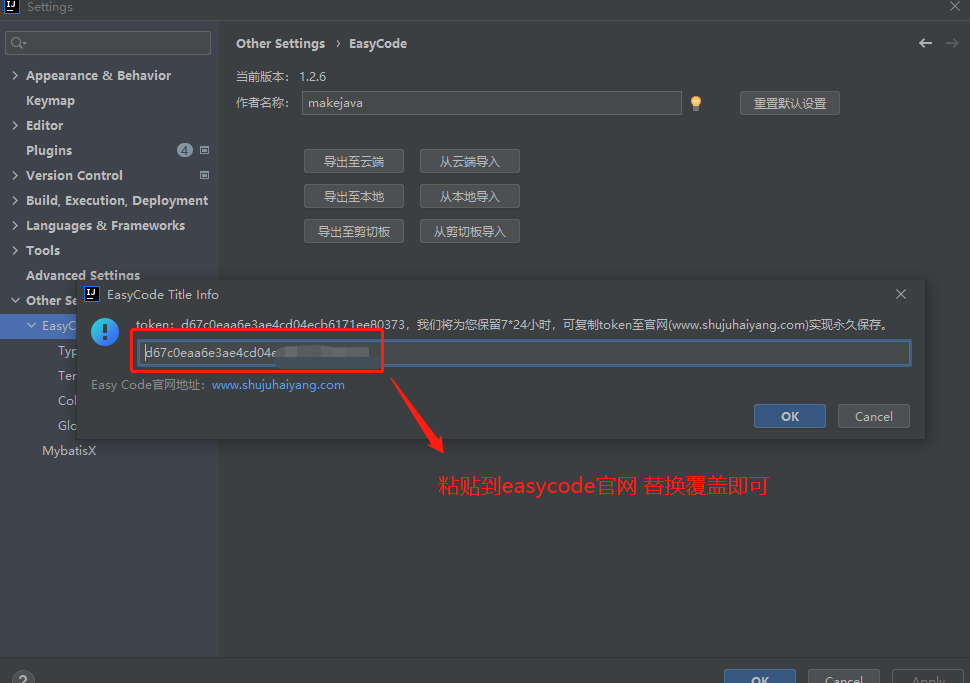
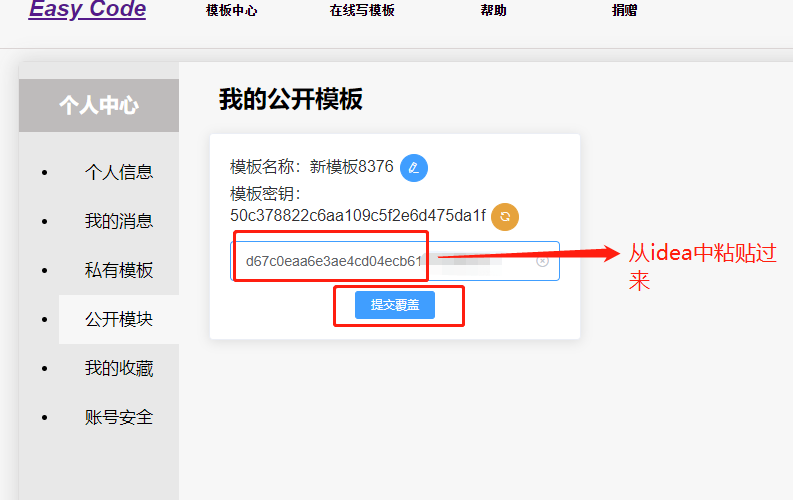
8、到这里,前面就完成了 easy code模板 导出至云端 了,那么如何 从云端导入呢,就很简单了!
进入easyCode 个人中心,点击公开模板,将 如下图中红色部分 密钥,粘贴过去,点击覆盖就可以了(此密钥最好固定不变,分享给你的团队其他同事即可)
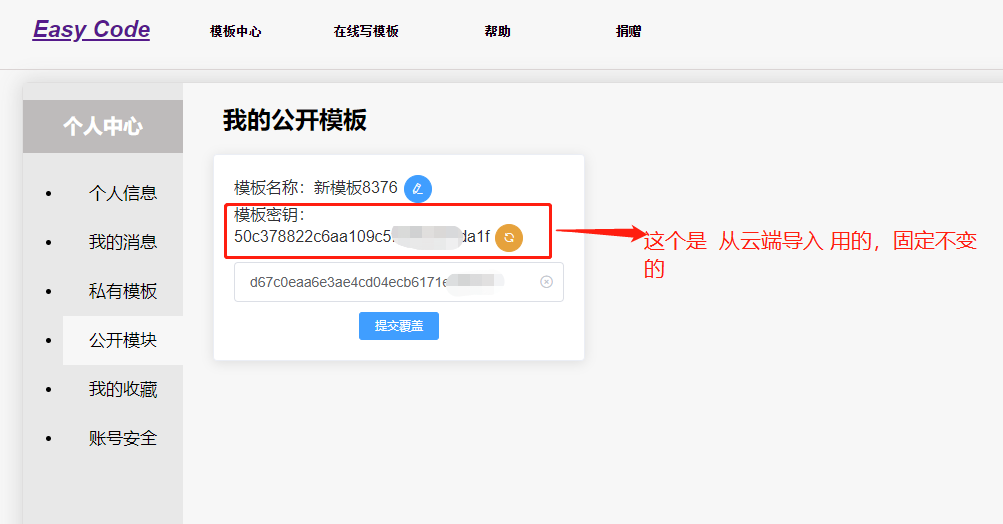

本内容皆为 深圳沃龙软件开发公司 原创
如需转载,请注明文章出处和来源网址:http://www.wooolong.com/blog/27.html
发表评论